

By Adela D. Louie, Son Güncelleme: 6/12/2023
iPhone cihazı gerçekten de arada bir kesinlikle kullanabileceğiniz pek çok özellikle birlikte geliyor. Ve bunlardan biri, telefonunuzda ne zaman izliyorlarsa çocuklarınıza göz kulak olabilmenizdir. Bu nedenle, ebeveyn denetimine sahip olmak, iPhone'unuzda sahip olduğunuz harika bir özelliktir.
Ebeveyn kontrolünü kullanmak, çocuğunuzun iPhone cihazınızdan bazı hoş olmayan içeriklere girmesini önlemek için bir kısıtlama yapmanıza olanak tanır. Ancak, öyle durumlar var ki iPhone için ebeveyn denetimi şifresini unuttum. Ve bu olduğunda, ebeveyn denetimi ayarlarınızdaki seçeneklerin hiçbirini artık değiştiremezsiniz.
Ancak bu yazının yardımıyla, artık hiçbir şey için endişelenmenize gerek kalmayacak çünkü iPhone için ebeveyn denetimi şifresini unuttuğunuzu en kolay şekilde nasıl düzeltebileceğinizin yollarını göstereceğiz.
Bölüm 1: Ebeveyn Kontrolü - Ne Anlama Geliyor? Bölüm #2: iPhone için Ebeveyn Denetimi Parolasını Unuttuğunuzda Nasıl Onarılır Bölüm #3: iPhone için Ebeveyn Denetimi Parolasını Unuttuğunuzda Bunu Düzeltmenin En İyi YoluBölüm 4: Sonuç
Sorunu çözmeye devam etmeden önce iPhone için Ebeveyn Denetimi Parolasını Unuttuğunuzda, ebeveyn denetimi özelliği ve yapabileceği şeyler veya iPhone cihazınızda nasıl çalıştığı hakkında daha fazla bilgi sahibi olmanız sizin için bir zorunluluktur.
Ebeveyn kontrolü özelliğini kullandığınızda, çocuğunuzun iPhone cihazınızdaki etkinlikleri üzerinde daha fazla kontrole sahip olabilirsiniz. Bunu kullanmak, cihazınızdaki bazı içeriklere bazı kısıtlamalar koymanıza izin verebilir. Çocuklarınızın uygunsuz içeriğe erişmesini engelleyebilirsiniz.
iPhone cihazınızda, iPhone'un eski bir modelini kullanıyorsanız ebeveyn denetimine Kısıtlamalar adı verilir. Ve iPhone'un daha yeni bir sürümünü kullanıyorsanız, ebeveyn kontrolünü Ekran Süresi adıyla tanıyabilirsiniz. Bu, bazı uygulamaları engellemenize, çocuğunuzun uygulamayı ne kadar süre kullanmasını istediğinize ilişkin zamanlayıcılar ayarlamanıza ve daha pek çok şeye olanak tanır.
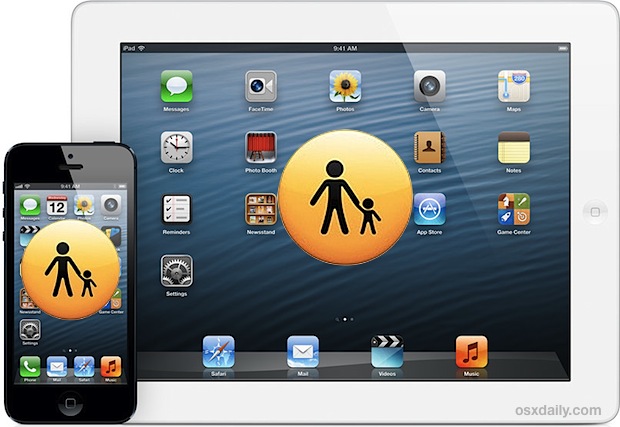
Artık ebeveyn denetimi özelliği hakkında daha fazla bilgi edinebildiğinize göre, artık onu düzeltmeye veya kilidini açmaya hazırsınız. Aşağıda size göstereceğimiz çözümler, bazı hızlı düzeltmelerdir. iPhone'da şifrenizi sıfırlayın iPhone için ebeveyn denetimi şifresini unuttuğunuzda.
iPhone için ebeveyn denetimi parolasını unuttuğunuzda, yapabileceğiniz seçeneklerden biri unutulan parola çözümünü kullanmaktır. Apple ürünleri, parolanızı unuttuğunuzda sıfırlamanıza olanak tanıyan bir özellikle birlikte gelir. Ve bununla ebeveyn kontrolünüzün eski şifresini silip yenisiyle değiştirmek için kullanabilirsiniz. Ve bunu yapabilmeniz için takip edebileceğiniz adımlar aşağıdadır. İşleme devam etmeden önce Apple hesap ayrıntılarınızı kullanışlı tarafta tuttuğunuzdan emin olmalısınız.
Şu anda bir bilgisayara erişiminiz varsa, telefonunuzu kullanarak iPhone'unuzun geri yüklenmesini sağlayabilirsiniz. iTunes programı. Bu daha sonra iPhone cihazınızdan ebeveyn kontrolü şifresini çıkaracaktır. Ancak işleme devam etmeden önce bir yedekleme yapmayı unutmayın. Ve bunu nasıl yapabileceğinizi göstermek için aşağıda izleyebileceğiniz adımlar bulunmaktadır.
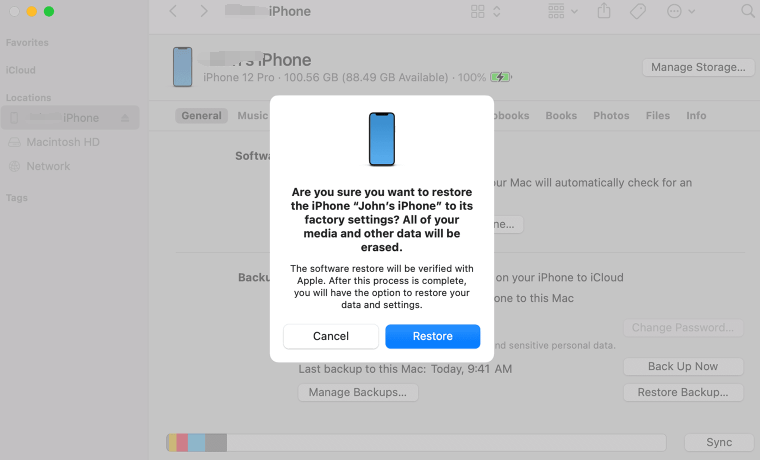
iPhone için ebeveyn denetimi şifresini unuttuysanız ve iPhone'unuzu geri yüklemek için bilgisayarınıza erişiminiz yoksa ve iPhone'unuzdaki verilerinizi kaybetmekten endişe etmiyorsanız, iPhone'unuzun ayarlarını kullanabilirsiniz. cihaz. Bunu yaparak, herhangi bir zorluk yaşamadan ebeveyn kontrolünüzün şifresini silebilirsiniz. Bu işlemi yaparsanız, iPhone'unuzdaki tüm verilerin silineceğini hatırlamanız gerekir.
İşlem tamamlandığında, ebeveyn denetimi özelliğiniz için yeni bir şifre oluşturabilirsiniz.
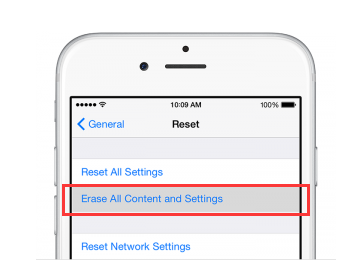
iPhone için ebeveyn denetimi şifresini unuttuğunuzda, Apple'ın yapmanıza izin vereceği başka bir şey daha var. Ve bu, bir bilgisayara bağlamadan iPhone'unuzdaki verileri silebilirsiniz. Ve bu iCloud'unuzu kullanarak. Sahip olmanız gereken şey, bu düzeltmeyi iPhone'unuzda yapabilmeniz için iPhone'umu Bul özelliğidir. Ve bir kez sahip olduğunuzda, aşağıdaki adımları izleyerek ilerleyin.
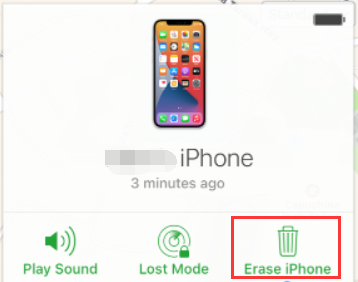
Sahip olduğunuz iPhone cihazı, yukarıda belirttiğimiz gibi, cihazınızdaki öğelerinizi sıfırlayabilmeniz için birçok seçenek sunar. Ve bu öğelerden biri ağ ayarlarınızı, ana ayarlarınızı, gizlilik ve konum ayarlarınızı ve daha fazlasını sıfırlamaktır. Ve ebeveyn kontrolü ayarlarına dahil olan seçeneklerden biri.
Bu işlemi yapmak, iPhone cihazınızdan hiçbir verinizi kaldırmaz, ancak yalnızca sahip olduğunuz ayarları siler. Bu, Kısıtlamalarınızı veya Ekran Süresi şifrenizi veya en yaygın olarak ebeveyn kontrolü olarak bilinen içerir. Ve bunu nasıl yapabileceğinizi göstermek için aşağıdaki adımları izleyin.
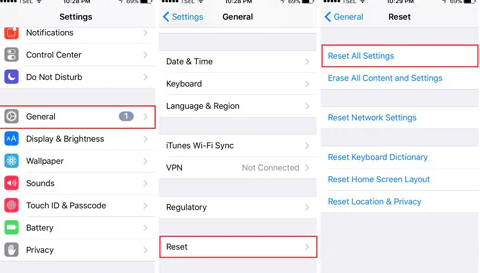
FoneDog iPhone Cleaner kesinlikle en iyi iOS temizleyicisi olarak biliniyor. Ayrıca, kullanabileceğiniz pek çok işlevle birlikte gelir ve bunlardan biri iPhone'unuzdaki tüm verileri silme. Bu özellik, tek bir basit tıklama ile tüm verilerinizi silmenize yardımcı olacaktır. Ve bu özelliği kullandığınızda otomatik olduğu için artık hangi verileri sileceğinizi seçmenize gerek kalmıyor. Bu sayede artık verilerinizi silmek için daha fazla zaman harcamayacaksınız. Ve tüm verileri sildikten sonra, ebeveyn kontrolünüz için yeni bir şifre oluşturabilirsiniz.
FoneDog iPhone Cleaner, iPhone'unuzu temizlemek için kullanabileceğiniz pek çok özellikle birlikte gelir. Buna gereksiz dosyalarınızı ve büyük dosyalarınızı kaldırma, artık kullanmadığınız uygulamaları kaldırma ve fotoğraflarınızı kalitelerini değil boyutlarını küçültmek için sıkıştırma özellikleri dahildir.
FoneDog iPhone Cleaner, iPhone'unuzu temizlemenin en hızlı yoludur. Ayrıca kullanımı güvenli ve verimlidir. Ayrıca, yapmanız gerekenleri tamamlamak için kolayca kullanabileceğiniz bir arayüz ile birlikte gelir. Ve size FoneDog iPhone Temizleyiciyi nasıl kullanabileceğinizi göstermek için kolayca takip edebileceğiniz adımları ekledik.
FoneDog iPhone Cleaner'ı bilgisayarınıza indirin ve ardından yükleyin. Ardından, kayıt için kodu girin. Bu size e-postanıza gönderildi, bu yüzden kontrol etseniz iyi olur.
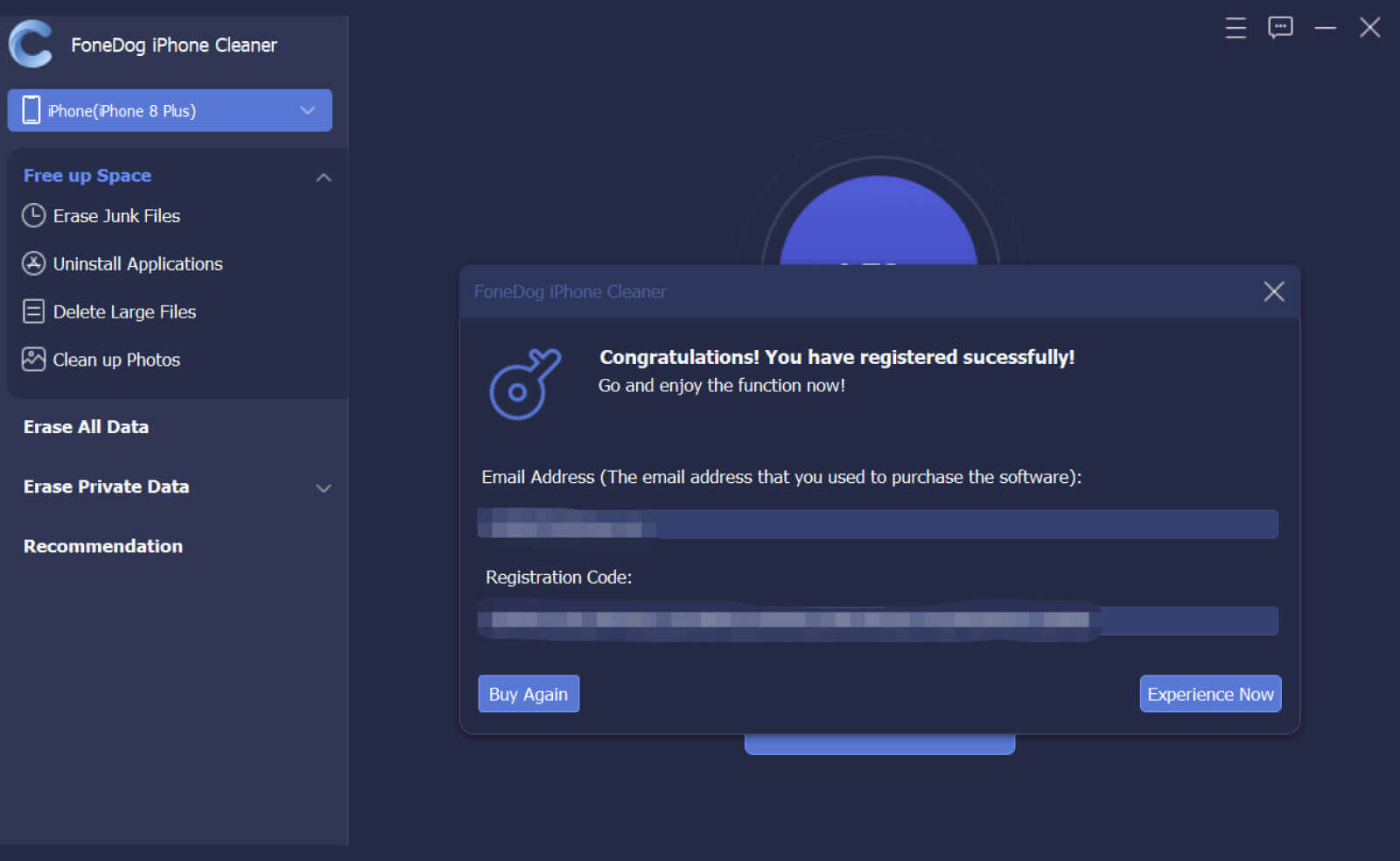
Ardından, USB kablonuzu alın ve onu kullanarak iPhone'unuzu bilgisayarınıza bağlayın. Oradan, ekranınızda başka bir pencere görebileceksiniz. Oradan, devam etmek için Güven düğmesine tıklamanız yeterlidir.

Ardından, ekranınızın sol tarafında farklı seçenekler görebileceksiniz. Ve bu listeden devam edin ve tıklayın Tüm Verileri Sil.

Ardından FoneDog iPhone Temizleyici size uygulamak istediğiniz güvenlik düzeyini soracaktır. Üç seviyeden birini seçebilirsiniz. Düşük, Orta ve Yüksek Güvenlik Seviyesi. Sadece birini seçin ve ardından Başlama düğmesine basın.
Ardından, arka planda çalışan herhangi bir güncelleme veya uygulama olmadığından emin olun. Ekranınızda, girin 0000 silme işlemini onaylamanız için kod. Ardından, üzerine tıklayın silmek iPhone cihazınızdaki tüm verileri silmek için düğmesine basın.

İnsanlar ayrıca okuriCloud E-posta Parolasını Unuttuysanız Ne Yapmalısınız? (2022)Parola Olmadan Bir iPad'e Girmenin Kolay Yolları
Şifre unutmak, tüm kullanıcıların karşılaştığı en yaygın sorunlardan biridir. Bu nedenle, iPhone için ebeveyn kontrolü şifresini unuttuğunuzda düzeltmeniz için bu gönderiyi hazırladık. Bunun, özellikle iPhone cihazınızı kullanarak izlemeyi seven küçük bir çocuğunuz olduğunda kullandığınız en kullanışlı özelliklerden biri olduğunu biliyoruz ve içeriği kısıtlamak, çocuğunuzu herhangi bir şiddet içeren içerikten veya başka herhangi bir hoş olmayan içerikten korumanın bir yoludur. iPhone'unuzdan erişilebilir.
Ancak bunu en kolay ve en hızlı şekilde çözdüğünüzden emin olmak istiyorsanız, FoneDog iPhone Cleaner kullanmanız gereken en iyi araçtır. Bu araç, kullanabileceğiniz en iyi özellikler ve iPhone cihazınızda ne yapmanız veya temizlemeniz gerektiğine bağlı olarak kullanabileceğiniz çeşitli özelliklerle birlikte gelir. Kullanımı kolaydır ve tüm kullanıcılar tarafından şiddetle tavsiye edilir.
Hinterlassen Sie einen Kommentar
Yorumlamak
iPhone Temizleyici
Sakin depo alanını boşaltın ve iPhone'ünüzü hızlandırın
Ücretsiz deneme Ücretsiz denemePopüler makaleler
/
BİLGİLENDİRİCİLANGWEILIG
/
basitKOMPLİZİERT
Vielen Dank! Merhaba, Sie die Wahl:
Excellent
Değerlendirme: 4.8 / 5 (dayalı 74 yorumlar)